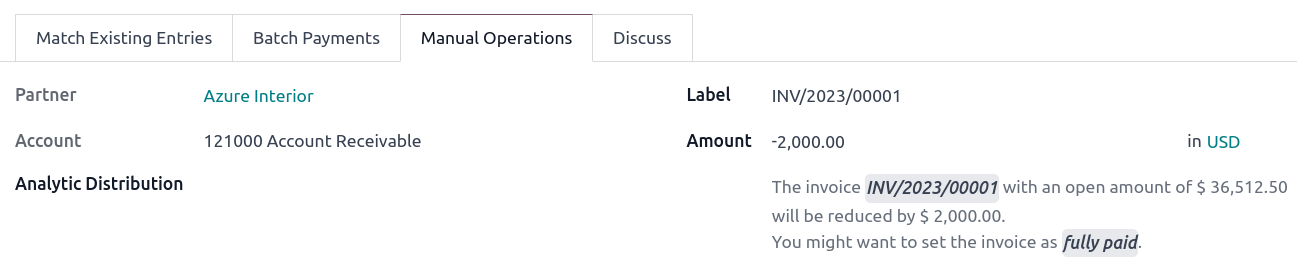تطبیق بانکی¶
تطبیق بانکی فرآیند تطبیق تراکنشهای بانکی شما با سوابق کسبوکار شما، مانند فاکتورهای مشتری، صورتحسابهای فروشنده و پرداختها است. این کار نه تنها برای اکثر کسبوکارها الزامی است، بلکه مزایای متعددی نیز دارد، از جمله کاهش خطر اشتباهات در گزارشهای مالی، شناسایی فعالیتهای تقلبی و بهبود مدیریت جریان نقدی.
با تشکر از مدلهای تطبیق بانکی، اودو به صورت خودکار موارد مطابقت را انتخاب میکند.
همچنین ببینید
آموزشهای اودو: تطبیق بانکی <https://www.odoo.com/slides/slide/bank-reconciliation-2724>
نمایش تطبیق حساب بانکی¶
برای دسترسی به نمای تطبیق یک دفتر روزنامه بانکی، به داشبورد حسابداری خود بروید و یکی از موارد زیر را انجام دهید:
روی نام دفتر روزنامه کلیک کنید (مثلاً بانک) تا تمام تراکنشها، از جمله تراکنشهای قبلاً تطبیق دادهشده، نمایش داده شوند یا
روی دکمه تطبیق آیتمها کلیک کنید تا تمام تراکنشهایی که اودو برای تطبیق از پیش انتخاب کرده است نمایش داده شوند. میتوانید فیلتر عدم تطابق را از نوار جستجو حذف کنید تا تراکنشهای تطبیق داده شده قبلی نیز شامل شوند.
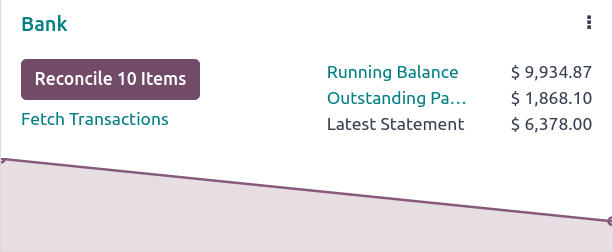
نمای آشتی بانکی به سه بخش مجزا تقسیم شده است: تراکنشها، ورودیهای متقابل، و ورودی حاصل.
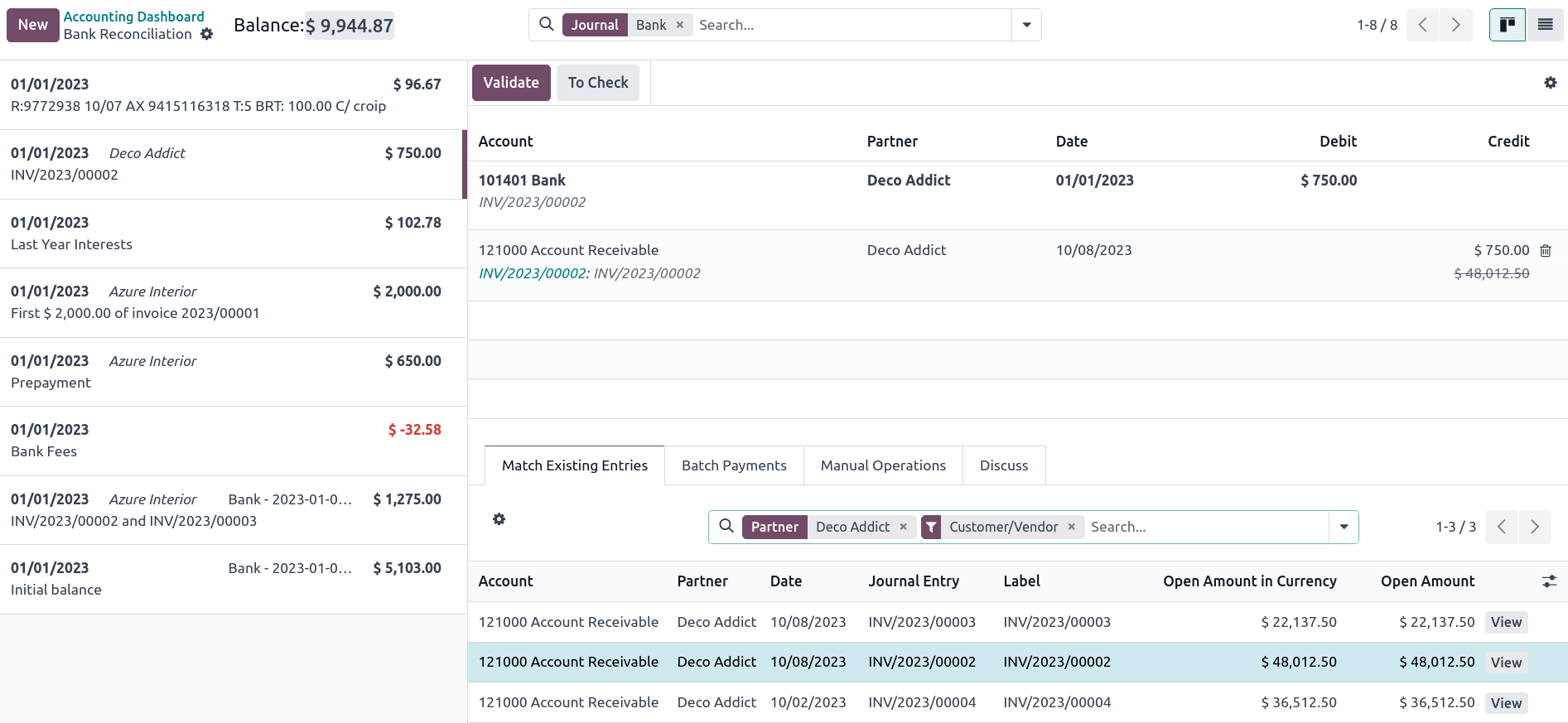
- تراکنشها
بخش تراکنشها در سمت چپ تمام تراکنشهای بانکی را نشان میدهد، که جدیدترین آنها در ابتدا نمایش داده میشود. برای انتخاب یک تراکنش، روی آن کلیک کنید.
- ورودیهای متقابل
بخش ورودیهای متقابل در پایین سمت راست گزینههایی را برای تطبیق تراکنش بانکی انتخابشده نمایش میدهد. چندین تب موجود است، از جمله: مطابقت با ورودیهای موجود، پرداختهای دستهای، عملیات دستی، و Discuss که شامل بخش گفتگو برای تراکنش بانکی انتخابشده میباشد.
- سند حاصل
بخش ورودی حاصل در قسمت بالا سمت راست، تراکنش بانکی انتخابشده را که با ورودیهای متقابل تطبیق داده شده و شامل هرگونه بدهی یا بستانکاری باقیمانده است، نمایش میدهد. در این بخش، میتوانید تطبیق را تأیید کنید یا آن را بهعنوان برای بررسی علامتگذاری کنید. هرگونه دکمههای مدل تطبیق نیز در بخش ورودی حاصل در دسترس هستند.
تطبیق تراکنشها¶
تراکنشها میتوانند به صورت خودکار با استفاده از مدلهای تطبیق تطبیق داده شوند، یا میتوانند با ورودیهای موجود، پرداختهای گروهی، عملیات دستی و دکمههای مدل تطبیق تطبیق داده شوند.
یک تراکنش را از میان تراکنشهای بانکی تطبیقنیافته انتخاب کنید.
تعریف طرف مقابل. گزینههای مختلفی برای تعریف طرف مقابل وجود دارد، از جمله: مطابقت با موارد موجود، عملیات دستی، پرداختهای گروهی، و دکمههای مدل تطبیق.
اگر سند حاصل به طور کامل متعادل نیست، آن را با افزودن یک سند متقابل موجود دیگر یا با نوشتن آن از طریق عملیات دستی متعادل کنید.
برای تأیید تطبیق و رفتن به تراکنش بعدی، روی دکمه تأیید کلیک کنید.
نکته
اگر مطمئن نیستید که چگونه یک تراکنش خاص را تطبیق دهید و میخواهید بعداً به آن رسیدگی کنید، به جای آن از دکمه برای بررسی استفاده کنید. تمام تراکنشهایی که با برچسب برای بررسی علامتگذاری شدهاند، میتوانند با استفاده از فیلتر برای بررسی نمایش داده شوند.
توجه
تراکنشهای بانکی در حساب معلق دفتر روزنامه ثبت میشوند تا زمان تطبیق. در این مرحله، تطبیق، ثبت دفتر روزنامه تراکنش را با جایگزینی حساب معلق بانکی با حساب دریافتنی، پرداختنی یا حساب معوق مربوطه اصلاح میکند.
مطابقت با ورودیهای موجود¶
این زبانه شامل موارد مطابقی است که اودو بهطور خودکار بر اساس مدلهای تطبیق انتخاب میکند. ترتیب موارد بر اساس مدلهای تطبیق است و موارد پیشنهادی در ابتدا نمایش داده میشوند.
نکته
نوار جستجو در برگه مطابقت با موارد موجود به شما امکان میدهد تا موارد خاص دفتر روزنامه را جستجو کنید.
پرداختهای دستهای¶
پرداختهای دستهای به شما امکان میدهد پرداختهای مختلف را گروهبندی کنید تا تطبیقپذیری را آسانتر کنید. از زبانه پرداختهای دستهای برای یافتن پرداختهای دستهای مشتریان و فروشندگان استفاده کنید. مشابه زبانه تطبیق ورودیهای موجود، زبانه پرداختهای دستهای دارای نوار جستجویی است که به شما امکان میدهد پرداختهای دستهای خاصی را جستجو کنید.
عملیات دستی¶
اگر ورودی موجودی برای تطبیق تراکنش انتخابشده وجود ندارد، ممکن است بخواهید تراکنش را بهصورت دستی با انتخاب حساب و مبلغ صحیح تطبیق دهید. سپس، هر یک از فیلدهای اختیاری مرتبط را تکمیل کنید.
نکته
شما میتوانید از گزینه کاملاً پرداخت شده برای تطبیق یک پرداخت استفاده کنید، حتی در مواردی که فقط بخشی از پرداخت دریافت شده باشد. یک خط جدید در بخش ورودی حاصل ظاهر میشود تا مانده باز ثبتشده در حساب دریافتنی را بهطور پیشفرض نشان دهد. شما میتوانید با کلیک بر روی خط جدید در بخش ورودی حاصل و انتخاب حساب، حساب دیگری را برای ثبت مانده باز انتخاب کنید.
توجه
خطوط به صورت خودکار تطبیق داده میشوند مگر اینکه نیاز به ثبت یک ورودی حذف باشد، که در این صورت جادوگر تطبیق فعال میشود.